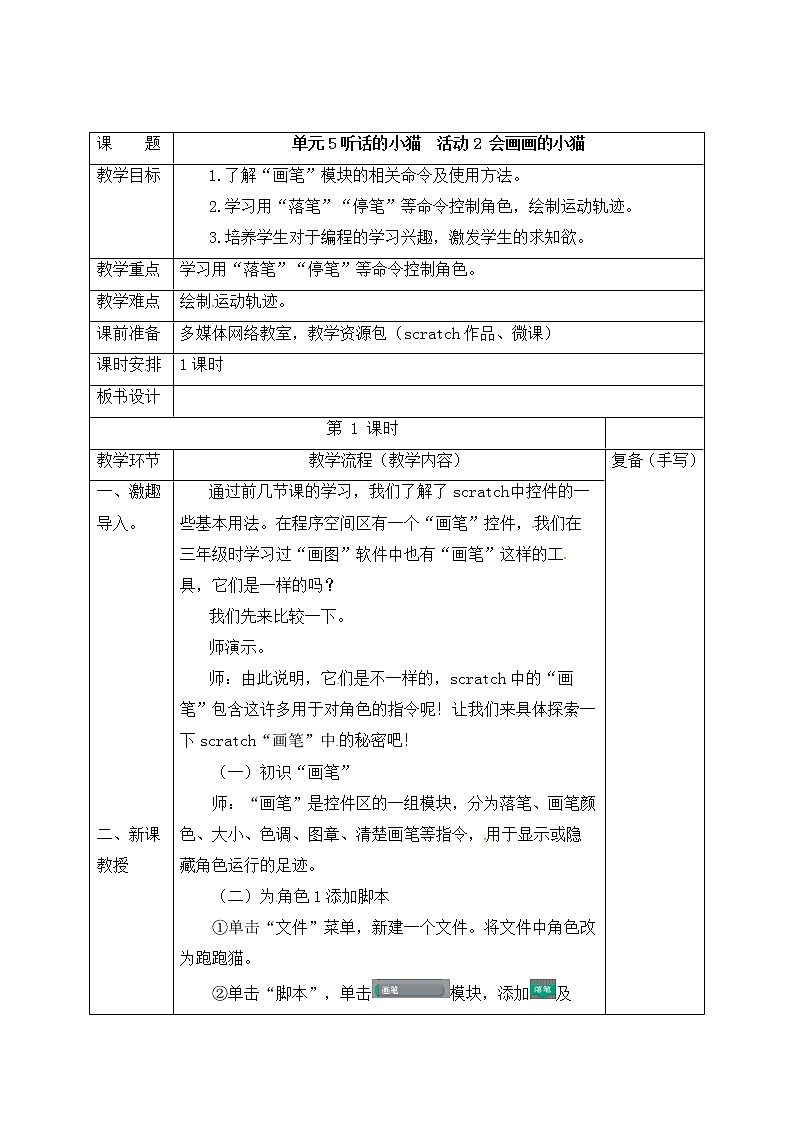
所属成套资源:西师大版信息技术六年级下册教案全套
小学信息技术西师大版六年级下册活动2 会画画的小猫教学设计
展开
这是一份小学信息技术西师大版六年级下册活动2 会画画的小猫教学设计,共3页。教案主要包含了激趣导入,新课教授,总结等内容,欢迎下载使用。
课 题单元5听话的小猫 活动2 会画画的小猫教学目标1.了解“画笔”模块的相关命令及使用方法。2.学习用“落笔”“停笔”等命令控制角色,绘制运动轨迹。3.培养学生对于编程的学习兴趣,激发学生的求知欲。教学重点学习用“落笔”“停笔”等命令控制角色。教学难点绘制运动轨迹。课前准备多媒体网络教室,教学资源包(scratch作品、微课)课时安排1课时板书设计 第 1 课时 教学环节教学流程(教学内容)复备(手写) 一、激趣导入。 二、新课教授 [来源:Z。xx。k.Com] [来源:学.科.网] [来源:学科网] 三、总结 通过前几节课的学习,我们了解了scratch中控件的一些基本用法。在程序空间区有一个“画笔”控件,我们在三年级时学习过“画图”软件中也有“画笔”这样的工具,它们是一样的吗?我们先来比较一下。师演示。师:由此说明,它们是不一样的,scratch中的“画笔”包含这许多用于对角色的指令呢!让我们来具体探索一下scratch“画笔”中的秘密吧!(一)初识“画笔”师:“画笔”是控件区的一组模块,分为落笔、画笔颜色、大小、色调、图章、清楚画笔等指令,用于显示或隐藏角色运行的足迹。[来源:学科网](二)为角色1添加脚本①单击“文件”菜单,新建一个文件。将文件中角色改为跑跑猫。②单击“脚本”,单击模块,添加及,将画笔的大小设定为3。③添加及,调整“画笔”的颜色及色度。④单击 模块,添加至角色区,调整步数为100。⑤添加。⑥单击需要调试的积木块,预览动画效果,生尝试操作,可以参考教材21页图5-2-3程序代码。思考:如果觉得添加的脚本错误,怎样删除呢?(三)添加角色,为角色2也添加脚本,①让小猫移动十步,等待1秒。②单击模块,添加及,将画笔的大小设定为5。③依次移动角色至舞台四角,设置等待。④添加。⑤单击运行程序,预览动画效果。生尝试操作并思考:1、如何让两只小猫都动起来呢?生讨论。单击块模生尝试操作。将拖动到指令中。生尝试操作;2、如何改变小猫的轨迹和色彩? 修改脚本“积木”中的数字(四)作品欣赏保存好作品后,每小组推荐一名好的同学进行展示,学生做好评价; 今天,我们学习了什么? 教学反思 [来源:Z+xx+k.Com]
相关教案
这是一份小学信息技术西师大版六年级下册第五单元 听话的小猫活动4 创意游戏设计教案及反思,共4页。
这是一份小学信息技术西师大版六年级下册活动3 两只小猫互动对话教学设计,共2页。
这是一份西师大版六年级下册第五单元 听话的小猫活动1 有趣的动画舞台第2课时教学设计,共3页。教案主要包含了 激趣导入,新课教授,课堂总结等内容,欢迎下载使用。









